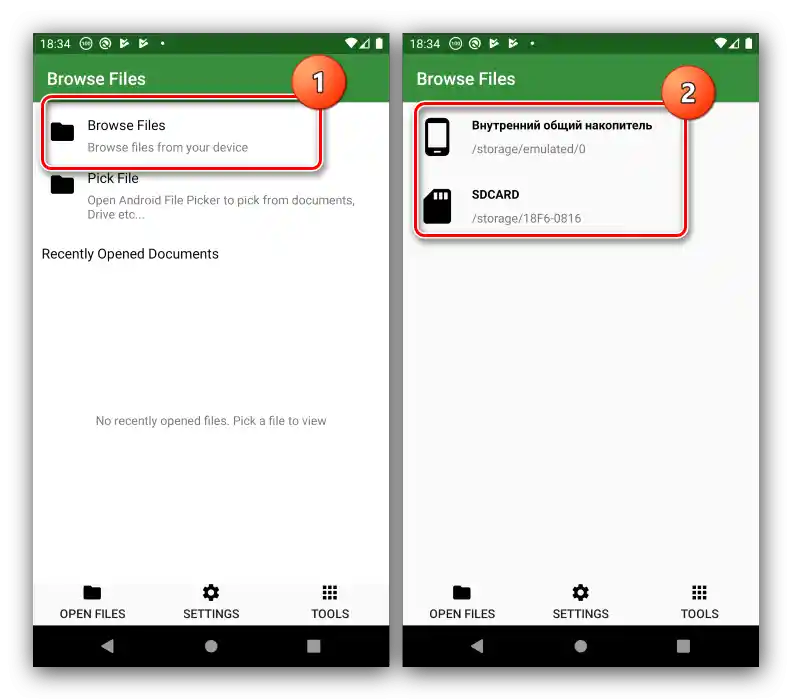المحتوى:
الطريقة 1: عارض Multi-TIFF مجاني
تطبيق بسيط، مهمته الأساسية هي فتح المستندات بصيغة TIFF.
تحميل Multi-TIFF Viewer Free من متجر Google Play
- بعد تشغيل العارض، يجب قبول اتفاقية المستخدم ومنح الوصول إلى ذاكرة الجهاز.
- اضغط على "فتح ملف".
- باستخدام مدير الملفات المدمج في التطبيق، انتقل إلى المجلد الذي يحتوي على ملف TIFF واضغط عليه لتحديده، ثم اضغط على "تحديد".
- تم – سيكون المستند متاحًا للمشاهدة.
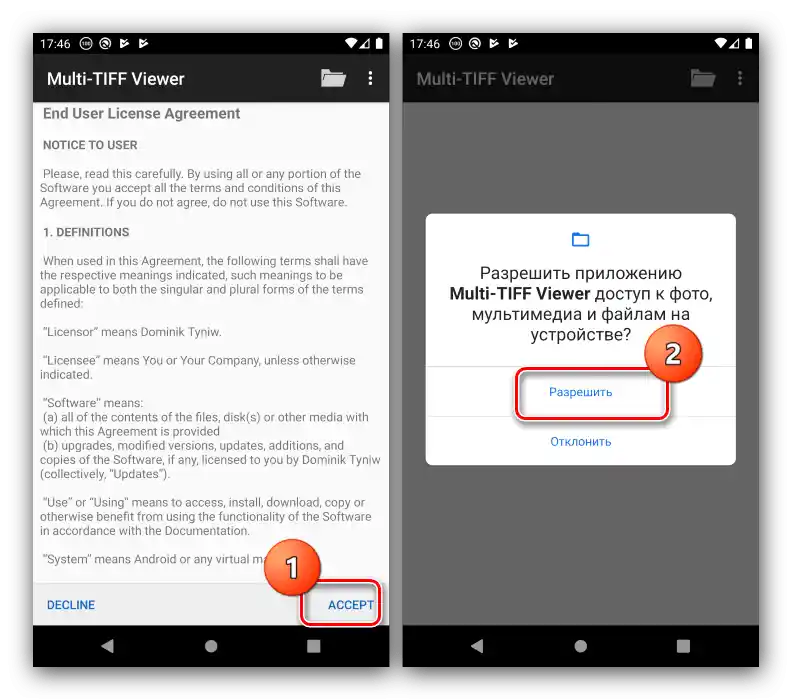
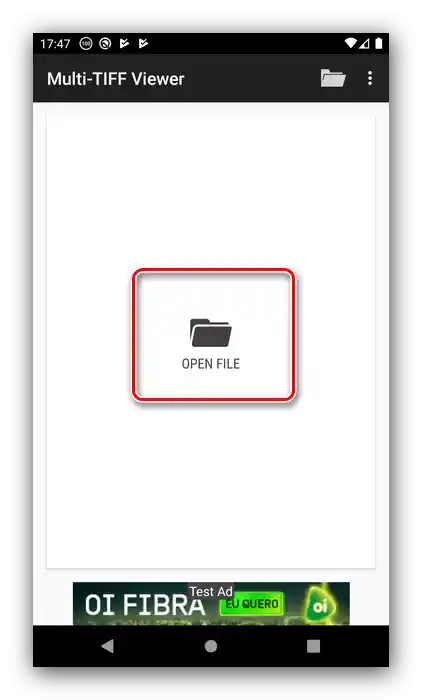
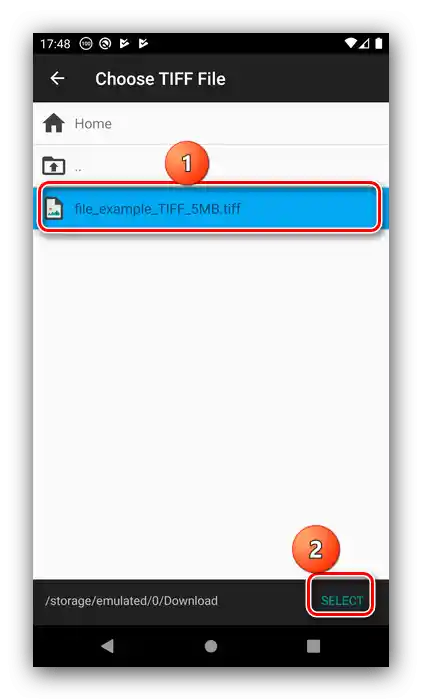
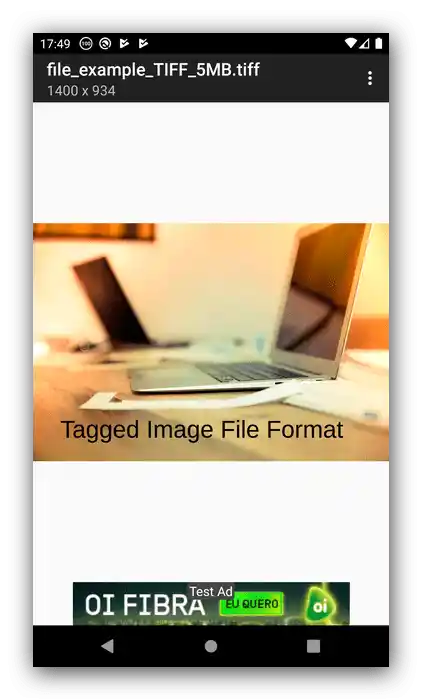
التطبيق المعني يعمل بسرعة، حجمه صغير، لكنه يفتقر إلى الترجمة إلى الروسية ويظهر إعلانات.
الطريقة 2: عارض صور TIFF
حل آخر بسيط مخصص فقط للعمل مع الصيغة المعنية.
تحميل TIFF Photo Viewer من متجر Google Play
- عند التشغيل الأول، امنح البرنامج إذن الوصول إلى الملفات.
- بعد فترة قصيرة من الفحص، ستظهر قائمة بجميع ملفات TIFF التي تم التعرف عليها بواسطة البرنامج – اضغط على الملف المطلوب لفتحه في وضع ملء الشاشة.
- في وضع العرض الكامل، لا توجد ميزات إضافية متاحة.
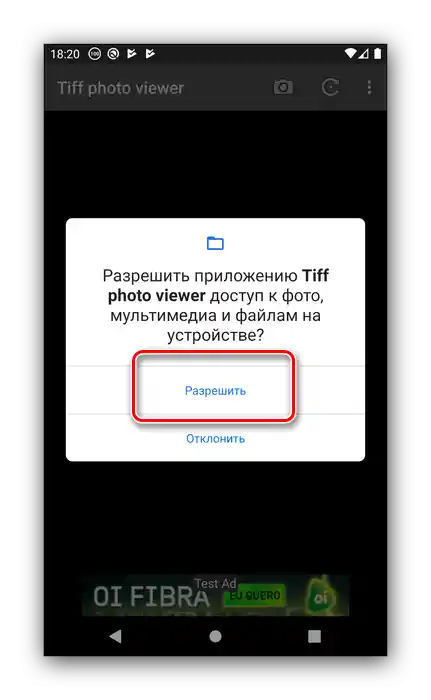

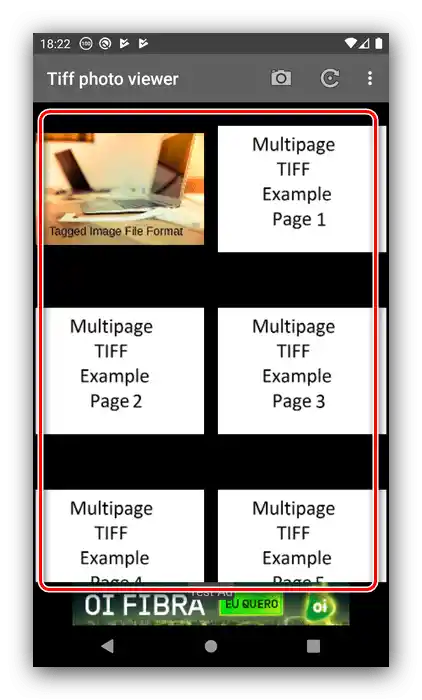
بالتأكيد، سيجد بعض المستخدمين بساطة عارض صور TIFF صدى لديهم، لكن الكثيرين قد يرون أن هذا عيب كبير.يمكن أن نعتبر من بين الأخيرين أيضًا عرض المستندات متعددة الصفحات كملفات منفصلة وغياب اللغة الروسية.
الطريقة 3: مدير TIFF
تتيح لك هذه البرنامج عرض وإنشاء مستندات TIFF، وهو ما سيكون مفيدًا إذا كنت بحاجة إلى إنشاء ملف متعدد الصفحات.
تحميل مدير TIFF من متجر Google Play
- افتح التطبيق واسمح له بالوصول إلى تخزين الجهاز.
- في القائمة الرئيسية، هناك زران - الأول، "تصفح الملفات"، يستخدم مدير الملفات المدمج في البرنامج لاختيار المستند.
![مدير الملفات المدمج TIFF Manager لفتح ملفات TIFF على أندرويد]()
الثاني، "اختيار ملف"، يفتح الأداة النظامية. وسنستخدمه.
- انتقل إلى موقع الملف المستهدف، ثم انقر عليه لفتحه.
- يتعامل التطبيق بشكل جيد مع المستندات الأحادية والمتعددة الصفحات. كما تم توفير عناصر التنقل الأساسية للمستندات الأخيرة مثل الانتقال السريع أو الأزرار المخصصة للتقليب.
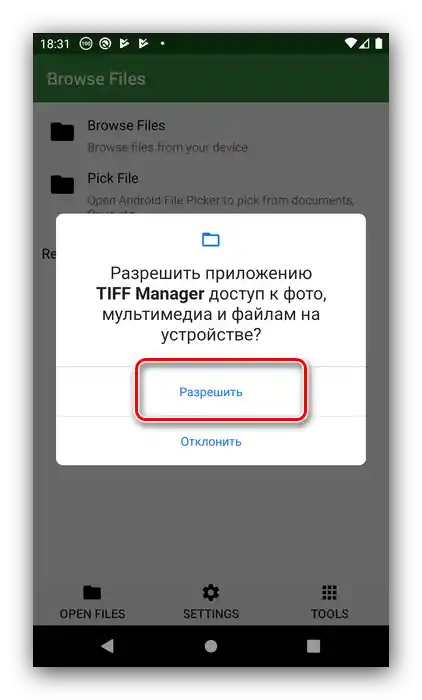
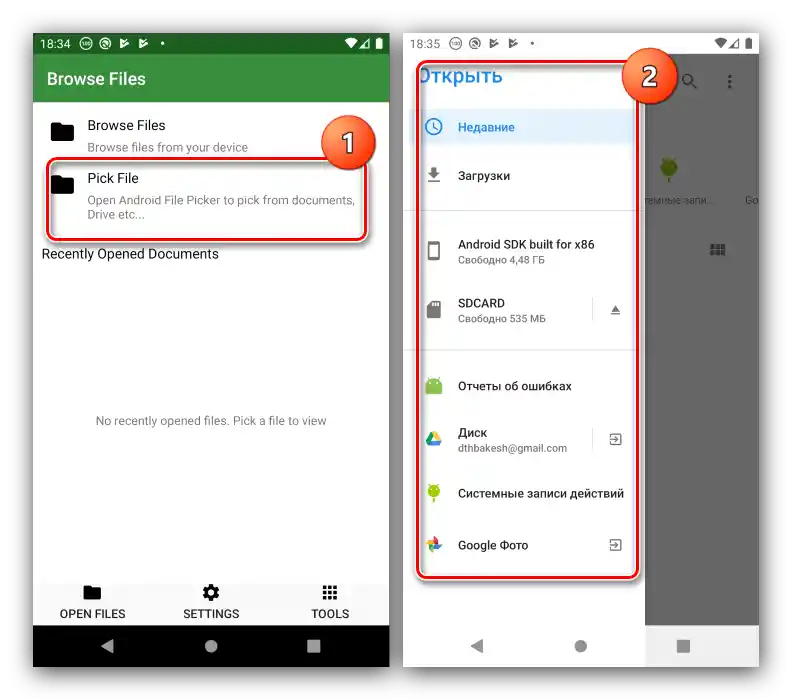
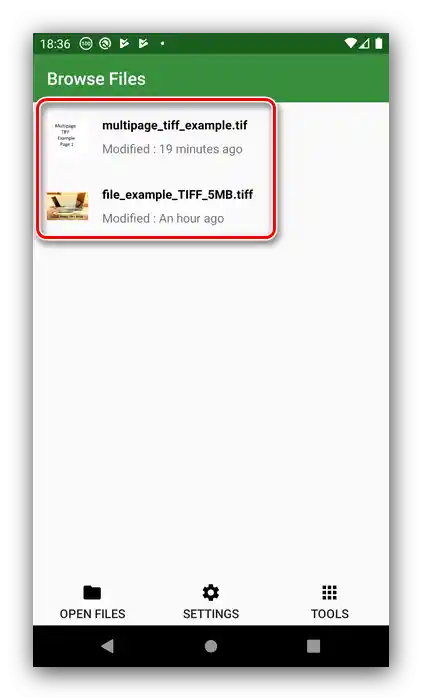
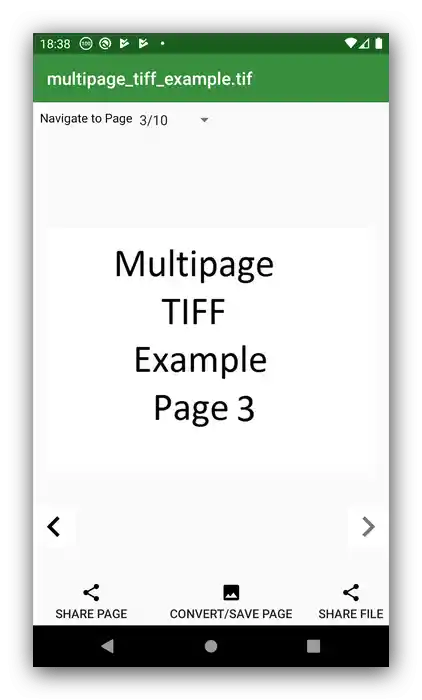
يمكن أن نعتبر هذا الحل مثاليًا لو لم يكن هناك شيئان - غياب اللغة الروسية وعرض الإعلانات، بما في ذلك الإعلانات الكاملة الشاشة.